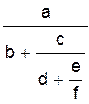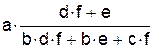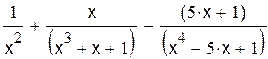|
Пример 3. Рассмотрим еще один пример:. Рассмотрим еще один пример: . Variable– после выбора этой команды вы увидите выпадающее подменю. Для того, чтобы применить любую из входящих в него команд, вам придется предварительно выделить в преобразуемом
|
|
|
|
Пример 3.
|
|
| Применим к этой дроби команду Factor: |
|
|
Рассмотрим еще один пример:
Пример 4.
| Запишем сумму дробей: |
|
|
Теперь применим к исходному выражению команду Factor:
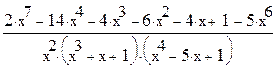
Таким образом, суммировать дроби можно как с помощью команды Expand (в Mathcad 14. 0 - Collect ), так и с помощью команды Factor, однако в последнем случае скобки в знаменателе перемножаться не будут.
Collect - объединяет члены, содержащие одинаковые степени выбранного подвыражения - переменной или встроенной функции вместе с аргументом. Вначале надо щелкнуть мышью по тому подвыражению в данном выражении, по которому надо осуществить разложение, а затем - вызвать эту команду.
Пример.
| Запишем выражение: |
|
|
| Применим к нему команду Collect: |

Polinomial Coefficients - позволяет записать данное выражение в виде полинома. Для этого:
1) выделите переменную или подвыражение, по которому надо осуществить разложение;
2) вызовите команду Symbolic→ Polinomial Coefficients;
3)  на экране появится вектор коэффициентов полученного полинома в порядке возрастания степеней.
на экране появится вектор коэффициентов полученного полинома в порядке возрастания степеней.
Variable– после выбора этой команды вы увидите выпадающее подменю. Для того, чтобы применить любую из входящих в него команд, вам придется предварительно выделить в преобразуемом выражении ту переменную, относительно которой будет осуществляться преобразование.
Solve - аналитическое решение уравнений.
Substitute - замена переменной. Для того чтобы подставить новое значение переменной, надо произвести следующие действия:
1) выделите выражение, которым надо заменить переменную;
2) скопируйте его в буфер обмена;
3) выделите в выражении, где надо произвести замену, переменную, которую надо заменить;
|
|
|
4) вызовите команду Symbolic→ Substitute.
Differentiate – дифференцирование выражения относительно выбранной переменной.
 Integrate – интегрирование выражения относительно выбранной переменной.
Integrate – интегрирование выражения относительно выбранной переменной.
Expand to Series… - разложение выражения в ряд Лорана, который в частном случае (если операнд не имеет полюсов) переходит в ряд Тейлора. Разложение в ряд производится по одной переменной в окрестности точки 0 (чтобы изменить это, используйте замену переменных). Для того чтобы осуществить разложение, надо произвести следующие действия:
1) введите выражение, которое надо разложить в ряд;
2) выделите в нем переменную, по которой надо осуществить разложение;
3) вызовите из меню Symbolic→ Expand to Series...;
4) введите в открывшемся диалоговом окне порядок остаточного члена.
Пример.
| Запишем выражение: |
|
|
| Применим к нему команду Expand to Series: |

Convert to Partial Fractions -разложение на простые дроби.
Matrix – с помощью команд, входящих в это подменю можно выполнить некоторые операции не только с числовыми, но и с символьными матрицами. Для этого заключите матрицу в выделяющую рамку, а затем вызовите одну из следующих команд:
Transpose - транспонирование матрицы,
Invert- обращение матрицы,
Determinant - вычислениеопределителя матрицы.
Transform - интегральные преобразования (прямое и обратное преобразования Фурье, Лапласа и Z-преобразования). Для того, чтобы применить одно из этих преобразований к выражению, выделите в нем переменную, а затем выберите нужный пункт из подменюTransform.
 Evaluation Style… - управляет представлением результатов символьных преобразований. В появляющемся после вызова этой команды окне вы можете выбрать один из следующих вариантов:
Evaluation Style… - управляет представлением результатов символьных преобразований. В появляющемся после вызова этой команды окне вы можете выбрать один из следующих вариантов:
Vertically, inserting lines – результат преобразования помещается под преобразуемым выражением, причем для облегчения чтения вставляются пустые строки;
|
|
|
Vertically, without inserting lines – результат преобразования помещается под преобразуемым выражением, причем пустые строки не вставляются;
Horizontally – результат преобразования помещается справа от преобразуемого выражения;
Evaluate in Place - результат преобразования заменяет исходное выражение;
Show Comments – если этот индикатор состояния включен, то на экране появляется не только результат, но и краткое описание того, как он был получен.
|
|
|